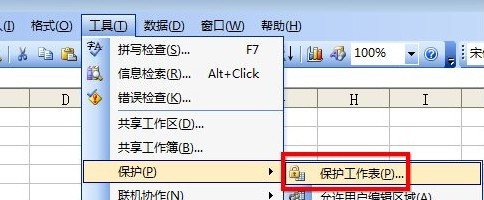excel07版解除密码的方法步骤详解
在Excel中有一些重要的数据文档需要进行设置密码保护,或许有些朋友值知道设置密码,但不会解除密码,下面是由学习啦小编分享的excel07版解除密码的方法,希望对你有用。
excel07版解除密码的方法
文件是excel2003格式,我用的是excel2007版本,把它另存到电脑里,提示“excel2007文件保密功能更佳,要不要使用……”诸如此类,烦得很,赶紧取消。
步骤1:根据提示“win徽标——准备——加密文档”,找到了。截图吧!最近都截上瘾了。
excel07版解除密码的方法图1
excel07版解除密码的方法图2
excel07版解除密码的方法图3
步骤2:把密码删掉,再打开,就不用输入密码了。
excel设置密码保护步骤
首先自然是打开excel文件,找到要操作的数据表,点击工具选项,在下拉框中选择保护,然后点击保护工作表即可(具体的操作位置可以参看下图所示)。
设置excel表和工作簿密码第二步
然后便来到了保护加密操作界面,默认的选择项是选择锁定和未锁定单元格,即是对整个表进行保护操作,需要根据自己的情况选择需要加密的对象,然后填写密码点击确定即可完成保护数据表操作。
设置excel表和工作簿密码第三步
再次点击数据表中的表格进行数据输入的时候,会弹出来对话框,大概意思就是你所操作的表格被保护,取消保护才能进行操作。
如果你设置了取消保护的密码,那么取消保护的时候就需要输入你刚才设置的密码。保护表操作只会针对当前操作表,其他的表进行操作不受限制。
设置excel表和工作簿密码第四步
这样不但可以保护表,还可以保护工作簿。
跟保护表操作一样,只不过在它保护表的下面,具体位置不在截图,可以参看保护工作表。找到保护工作簿,点击进入,来到密码设置界面,其中有两个选择项,一个是结构,一个是窗口,根据情况进行选择。然后输入密码点击确定即可。
猜你喜欢: